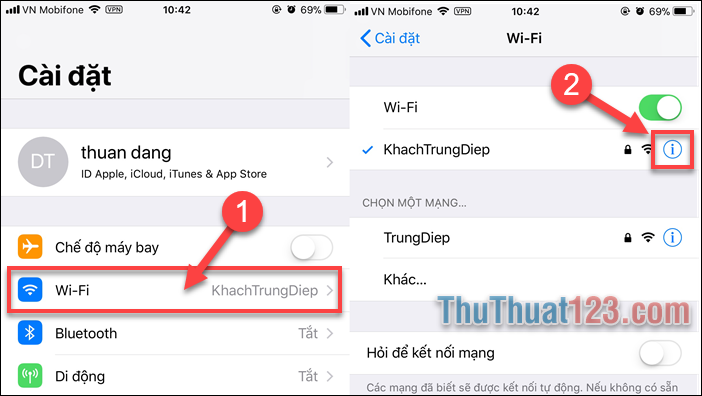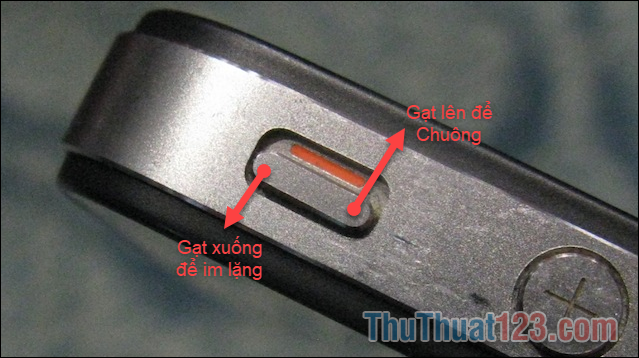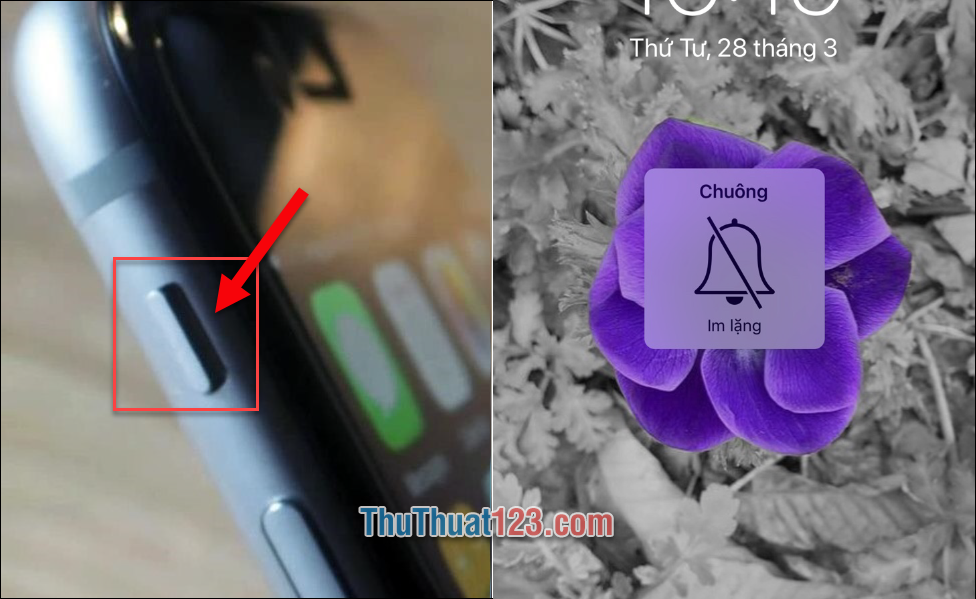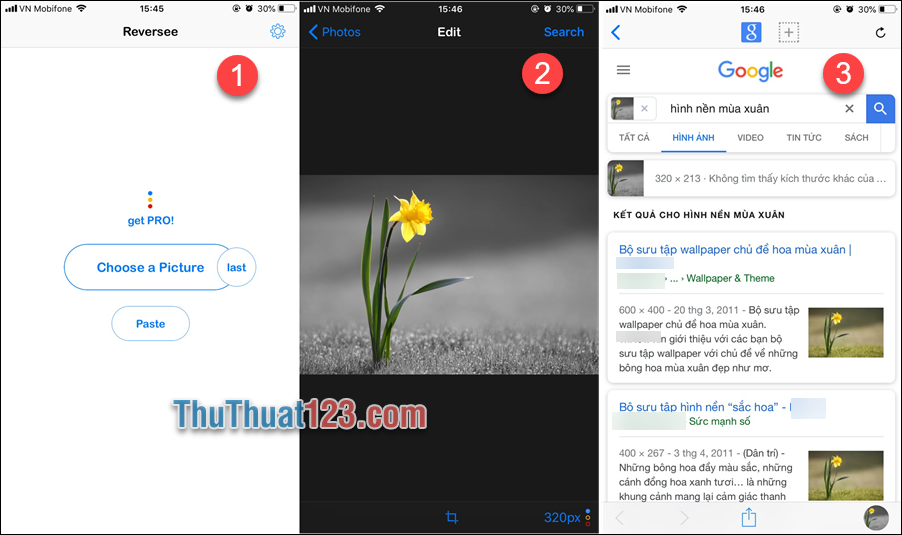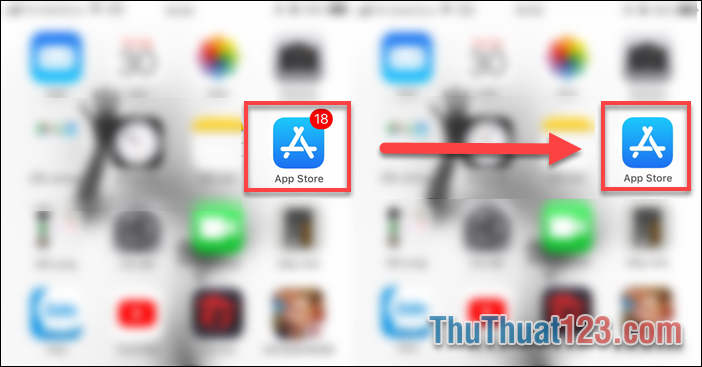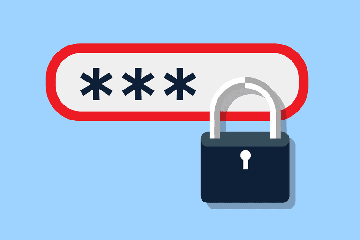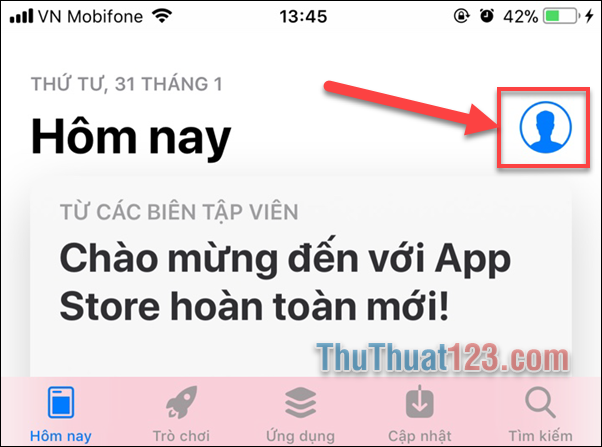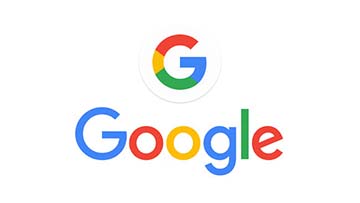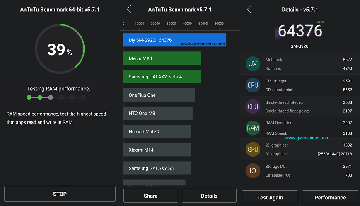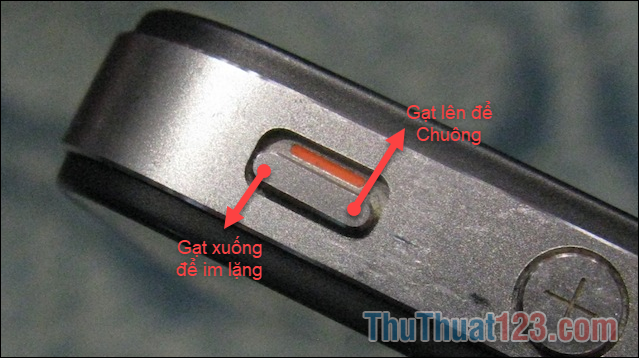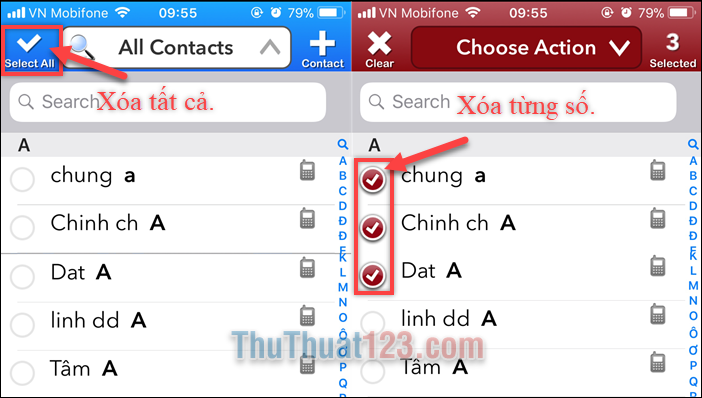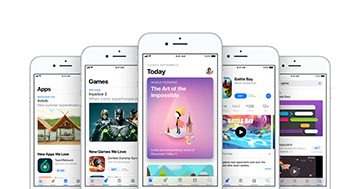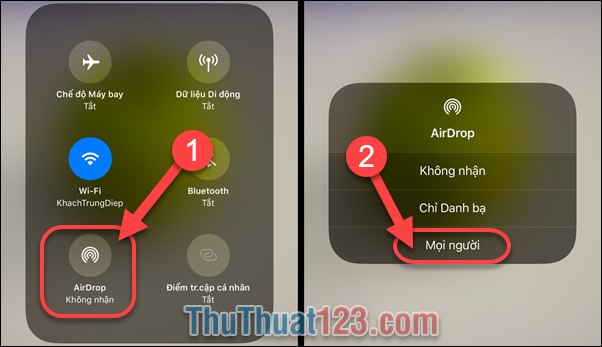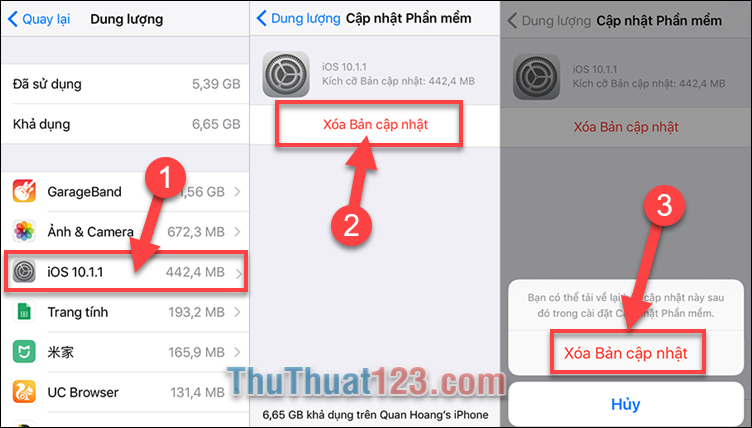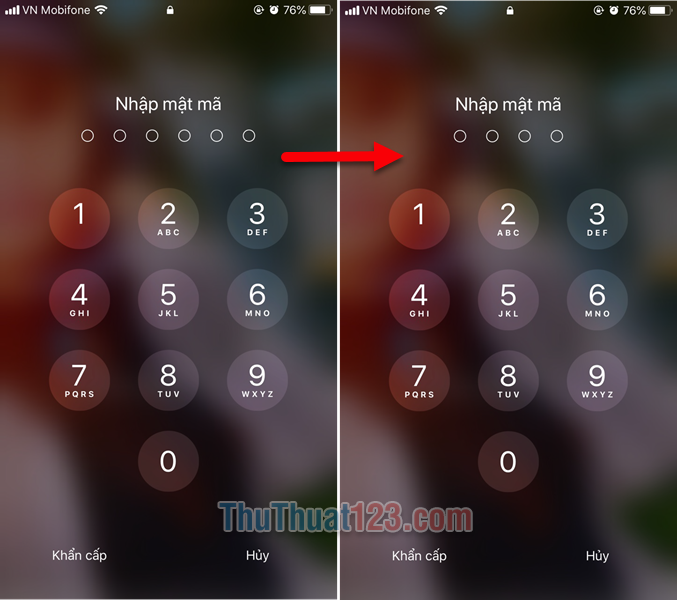Cách sao lưu và backup danh bạ trên iPhone bằng iCloud
Một cách đơn giản và hiệu quả để lưu lại danh bạ của bạn đó là sử dụng sao lưu và backup danh bạn trên iPhone bằng iCloud của bạn. Với cách này các bạn sẽ không sợ bị mất bất cứ một số điện thoại quan trọng nào cả. Với những bạn chưa biết sử dụng iCloud trên iPhone để sao lưu và backup danh bạ của mình thì bài viết dưới đây chúng tôi sẽ hướng dẫn các bạn cách sao lưu và backup danh bạ trên iPhone bằng iCloud.
1. Cách sao lưu và bachup danh bạ bằng iCloud trên iPhone
Với cách này các bạn có thể làm trực tiếp trên điện thoại của mình.
Thực hiện rất đơn giản với các bước sau:
Bước 1: Mở Cài đặt trên điện iPhone của bạn, sau đó nhấn Đăng nhập vào iPhone và đăng nhập iCloud của bạn.
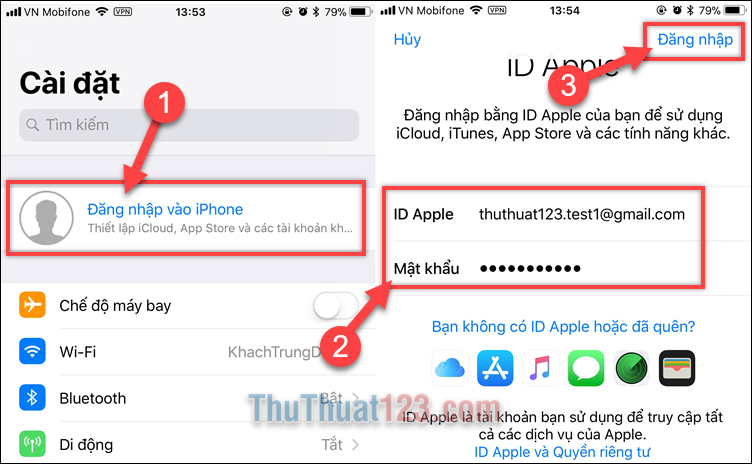
Bước 2: Sau khi đăng nhập tài khoản iCloud thành công, các bạn nhấn chọn mục iCloud.

Bước 3: Tiếp theo trong mục ứng dụng sử dụng iCloud các bạn mở chọn danh bạ.
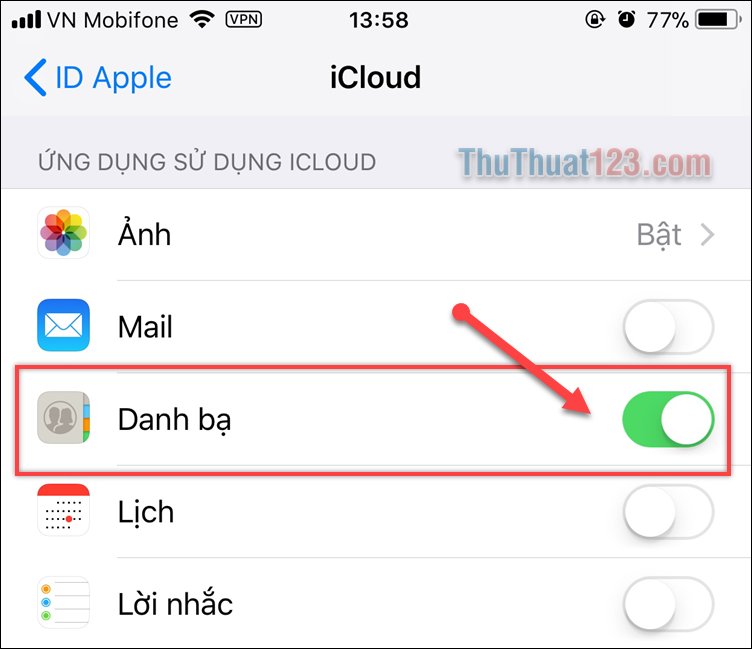
Tiếp theo kéo xuống một chút chọn mục Sao lưu iCloud.
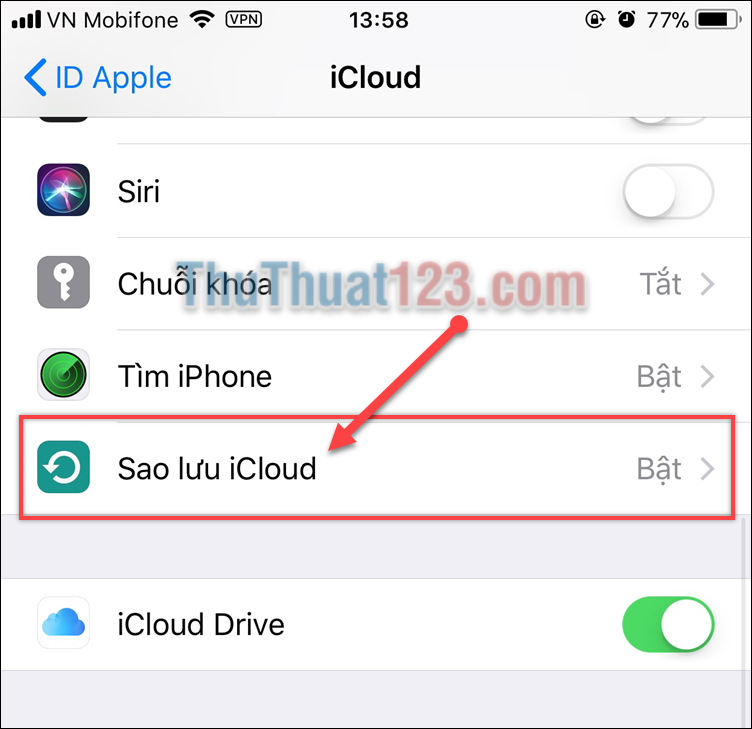
Bước 4: Tiếp theo trong giao diện Sao lưu iCloud các bạn nhấn chọn Sao lưu bây giờ.
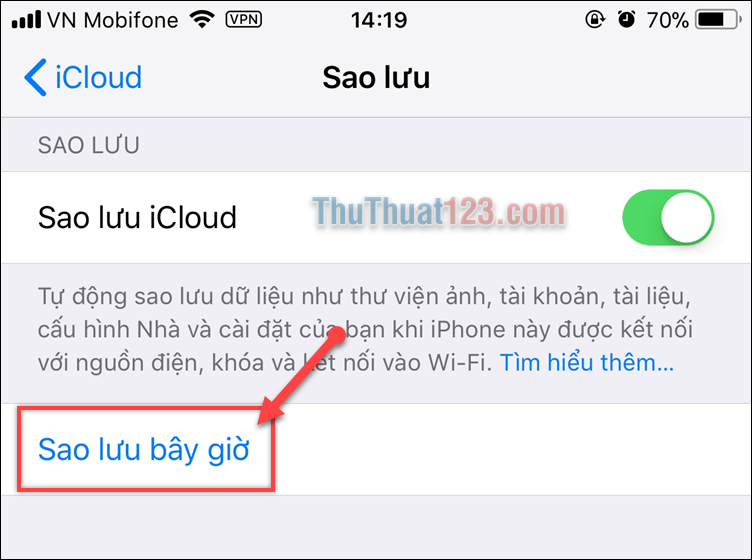
Quá trình sao lưu danh bạ sẽ mất một khoảng thời gian tùy thuộc vào tốc độ mạng và dữ liệu bạn chọn sao lưu. Ở đây mình chỉ chọn sao lưu danh bạ nhưng tốc độ mạng của mình lại khá chậm lên mất thời gian khá lâu.
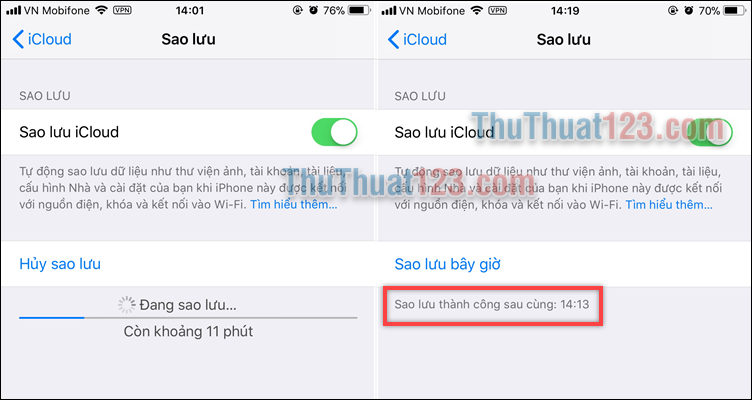
Sau khi quá trình sao lưu danh bạ thành công các bạn chờ một có thể kiểm tra danh bạ của bạn trên iCloud bằng máy tính.
2. Cách sao lưu và backup danh bạ từ iPhone bằng iCloud trên máy tính.
Với cách này các bạn có thể quản lý chi tiết được danh bạ hiện tại của bạn. Các bạn có thể xóa, sửa thêm mới số điện thoại vào danh bạ. Quan trọng hơn là bạn có thể sao lưu và backup danh bạ của bạn vào máy tính.
Bước 1: Mở trình duyệt Web của bạn và truy cập trang iCloud của Apple theo địa chỉ:
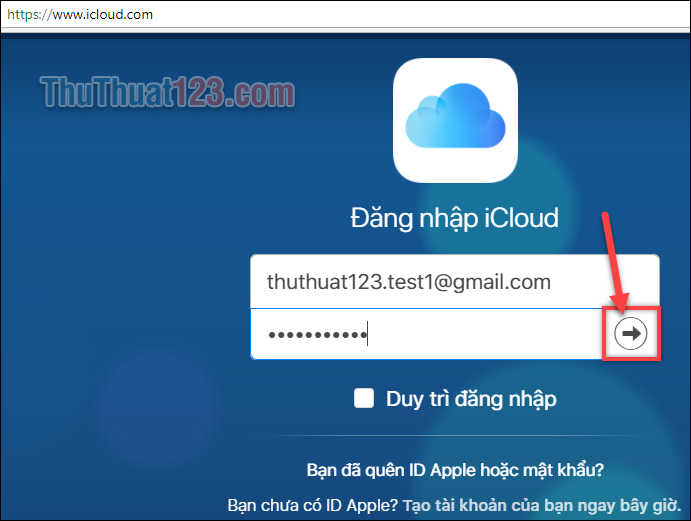
Bước 2: Sau khi đăng nhập thành công các bạn chọn mục Danh bạ.
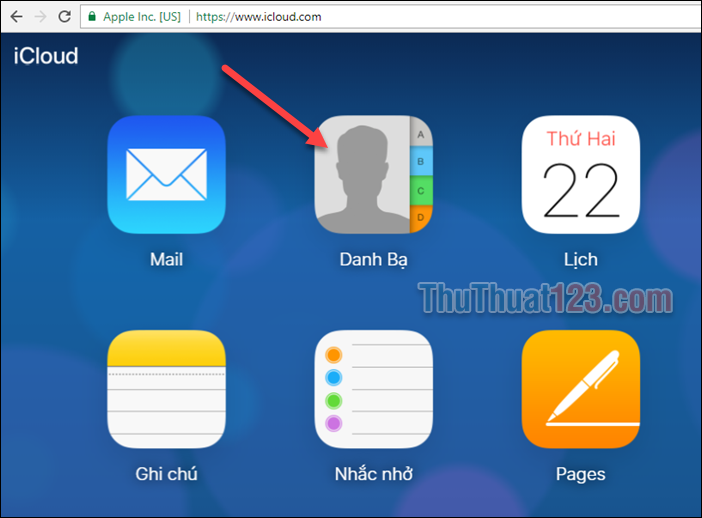
Bước 3: Ở giao diện Danh bạ các bạn sẽ nhìn thấy ngay danh sách số điện thoại trên danh bạ của các bạn vừa sao lưu ở phía trên.
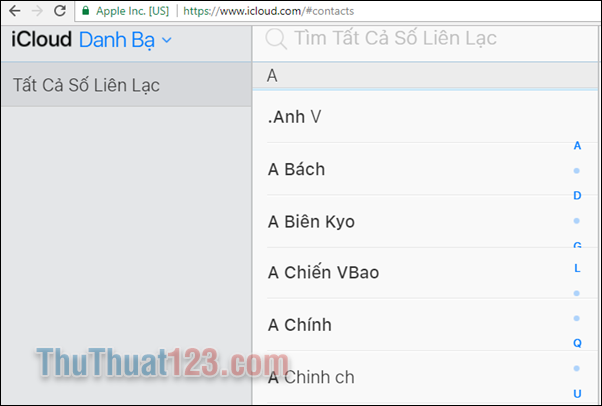
Bước 4: Tiếp theo chúng ta bắt đầu tiến hành sao lưu danh bạ trên iCloud của bạn về máy tính.
Đầu tiên các bạn nhấn Ctrl + A để chọn tất cả số điện thoại. Sau đó các bạn kéo xuống cuối cùng ở góc trái của giao diện có biểu tượng cài đặt hình bánh răng và nhấn Xuất Vcard…
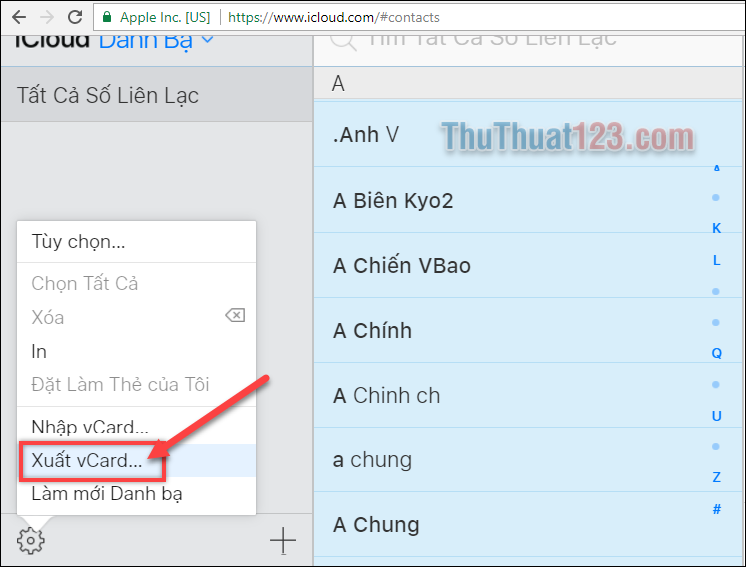
Tiếp theo các bạn chọn thư mục để lưu file danh bạ vCard của mình và nhấn Save.
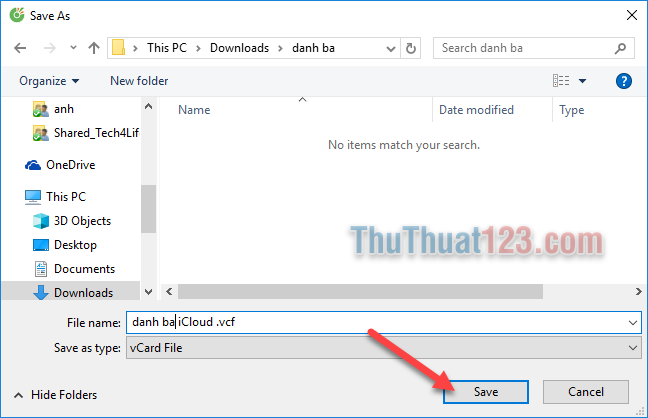
Bước 5: Để backup danh bạ của bạn vào iCloud các bạn cũng chọn biểu tượng cài đặt hình bánh răng ở góc trái bên dưới giao diện Danh bạ. Tiếp đó bạn chọn Nhập vCard…
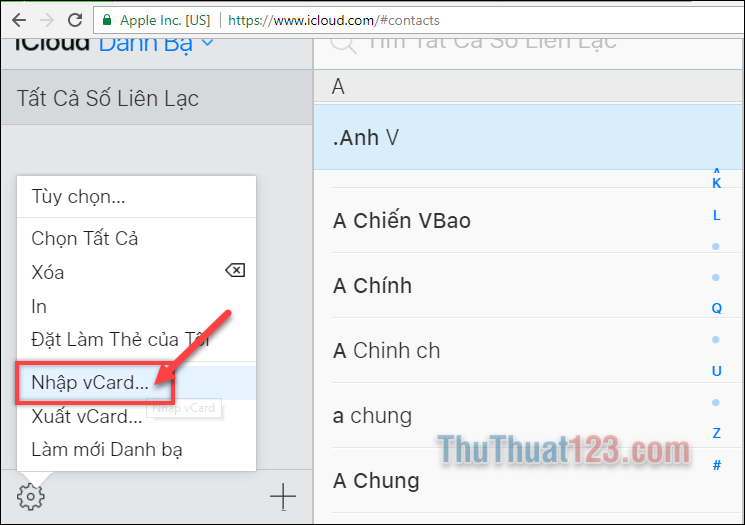
Và chọn thư mục chứa file vCard trước đó để backup danh bạ của bạn.
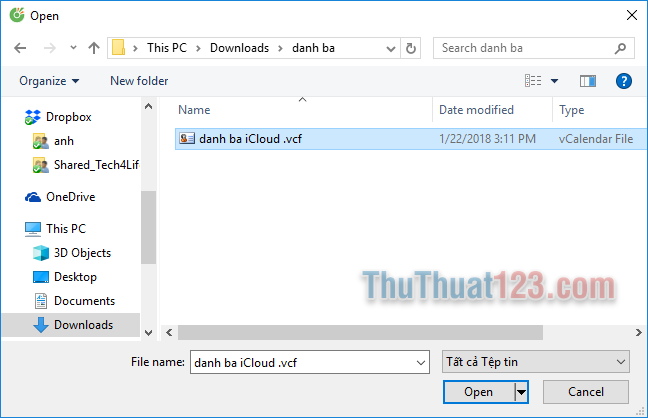
Sau khi làm xong các bước trên các bạn đã thành công thực hiện Cách sao lưu và backup danh bạ trên iPhone bằng iCloud rồi đó. Cũng thật đơn giản phải không nào? Chính vì thật đơn giản các bạn nên thường xuyên sao lưu và backup danh bạ trên iPhone bằng iCloud của mình để tránh trường hợp bị mất số điện thoại quan trọng nào đó nhé.
Chúc các bạn thành công.